※※※ 実装準備中 ※※※
Wicurioではスマートフォン向けにのNendの広告が掲載されていますが
Wiki管理者がNendのアカウントを所有している場合、管理者のNend広告も掲載することができます。
※管理者のNend広告を指定した場合、25%の割合でWicurio側Nend広告が掲載されます。
#contents
** 掲載方法 [#z827a7f4]
※事前に[[Nend:http://nend.net/]]にて広告枠を作成しておいてください。
広告枠の形式は「オーバーレイ」、18禁広告は「ブロック」、広告枠のサイズは「320x50」を指定してください。
+[[管理画面:http://www.wicurio.com/MemberControlPanels]]からログインし左サイドメニューの''Nend''に移動します。
&ref(op_menu.gif);
+''表示する/しない''の選択は必ず「表示する」を指定してください。
+表示したい広告枠の''media''、''site''、''spot''をWicurioに登録してください。
これらは作成した広告枠のコードに記載されています。
&ref(op_pubid.gif);~
※media、site、spotの内容が間違っていたり、異なる広告設定が指定されると正しく表示されません。
上手くいかない場合はそれらをご確認ください。
** Wicurioで掲載可能なNend広告枠の作成(media、site、spotの取得/確認) [#z827a7f4]
***Nend広告枠の作成 [#nbfdb12f]
+Nendの管理画面にログインし「広告の設定」をクリックし「+新しい広告ユニット」をクリックします。~
&ref(ws_exp_1.gif);~
~
+「名前」にはご自身でどの広告かわかるような名前を入力してください。
広告サイズは、今回作成するサイズを選択します。
ワイドスカイスクレイパーやリンクユニットを作成する場合は「推奨」となっている部分をクリックし、「縦長バナー」または「リンク広告」を選択すると、広告サイズを指定できます。
「テキスト広告のスタイル」の欄はお好みで、Wikiのスキンにマッチした色をお選びください。
設定が終われば「保存してコードを取得」をクリックします。
&ref(ws_exp_2.gif);
~
+保存後に表示されたコードでは「コードタイプ」を''同期''に変更し、「google_ad_client」の後ろに表示されている値が''サイト運営者ID''、
「google_ad_slot」の後ろに表示されている値が今回作成した広告の''スロットID''です。
&ref(ws_exp_3.gif);~
~
** Google AdsenseのIDをお持ちで無い場合 [#c31cadb6]
Google AdsenseのID作成申請でウェブサイトURLをWicurioで管理されているWiki URLを指定することは出来ません。~
Google AdsenseのID作成申請はWicurio以外で保有されているウェブサイトのURLで申請をお願いします。
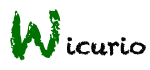 FAQ -Wicurio-
FAQ -Wicurio-